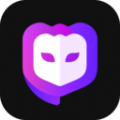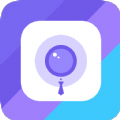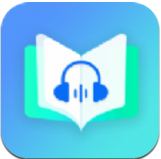服务器mysql安装
时间:2023-05-20 16:06
服务器 mysql 安装 MySQL 是一种广泛使用的开源关系型数据库管理系统,它被运用于最为流行的网站应用程序之一 - WordPress 等多种 Web 应用程序的后台数据存储。本文将提供一个安装 MySQL 数据库的详细教程,完全适用于 Linux 操作系统。 步骤 1:检查依赖项 在开始安装 MySQL 之前,需要确保系统中已经安装了以下程序,如果没有请先安装: 步骤 2:添加 MySQL 源 在安装 MySQL 之前,添加 MySQL 源是一个非常重要的步骤。请在终端中使用以下命令来添加 MySQL 源,下面的命令适用于 Ubuntu 系统。如果您使用的是 CentOS 或其他 Linux 发行版,请到 MySQL 官网查询该系统源的命令。 当您运行此命令时,将出现以下提示,针对 Ubuntu 18.04 系统为例: 根据您的需求进行选择,通常推荐选择 MySQL Server & Cluster (版本随您)。 步骤 3:更新仓库 在添加 MySQL 源之后,请使用以下命令更新您的系统仓库。 步骤 4:安装 MySQL 更新完仓库之后,请使用以下命令安装 MySQL: 根据您的系统版本,可能会出现安装过程中的不同提示和要求,但是只要按照系统提示完成即可。在整个安装过程中,请确保您正在使用“root”用户或其他拥有管理员权限的用户。在此期间,您将被要求输入密码,以便稍后访问 MySQL 数据库。 步骤 5:检查 MySQL 服务器状态 在安装 MySQL 之后,请确保它正在运行。使用以下命令检查 MySQL 服务器的状态。 如果 MySQL 是正在运行的,则此命令告诉您正在运行的服务器版本和 MySQL 服务器的状态。如果 MySQL 未启动,则该命令可能会提示您启动 MySQL 服务器。 步骤 6:检查 MySQL 版本 安装和启动 MySQL 服务器后,请使用以下命令查看 MySQL 服务器的版本: 该命令返回 MySQL 服务器的版本信息。 步骤 7:连接到 MySQL 最后,您可以连接到 MySQL 服务器并使用它。使用以下命令连接到 MySQL 服务器: 现在应提示您输入您在步骤 4 中创建的密码。完成后,将出现以下 MySQL 提示符: 恭喜,您现在已经成功安装了 MySQL 数据库服务器。请继续使用 MySQL 并开始存储数据。 以上就是服务器mysql安装的详细内容,更多请关注Gxl网其它相关文章!wget mysql-apt-config_0.8.15-1_all.deb sudo dpkg -i mysql-apt-config*

sudo apt-get update
sudo apt-get install mysql-server
sudo systemctl status mysql.service
mysql -V
mysql -u root -p
mysql>